在现代社交媒体时代,手机拍照已经成为我们记录生活点滴的重要方式,而在分享照片的同时,添加文字可以让照片更加生动有趣。华为手机提供了丰富的图片编辑功能,其中包括调整文字颜色的选项。如果你想知道如何在华为手机上添加文字并调整文字颜色,下面就让我们一起来学习华为手机图片添加文字的教程吧!
华为手机图片添加文字教程
具体步骤:
1.在手机端,找到图片并打开

2.然后点击下图片,会在下方出现一行属性。选择其中的编辑选项
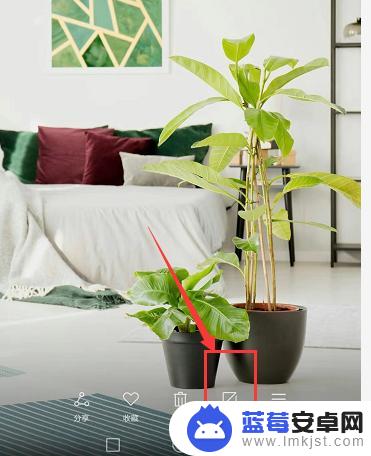
3.选择最后一项标注设置

4.在这里选择添加标注的样式图,点击添加到图片上
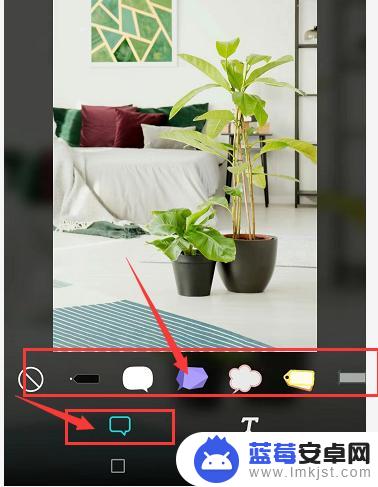
5.添加样式后,点击文字部分进行编辑。输入内容
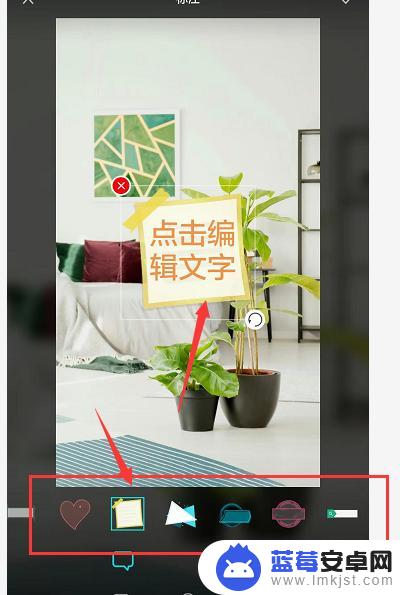
6.选择文字颜色部分,更改文字颜色。
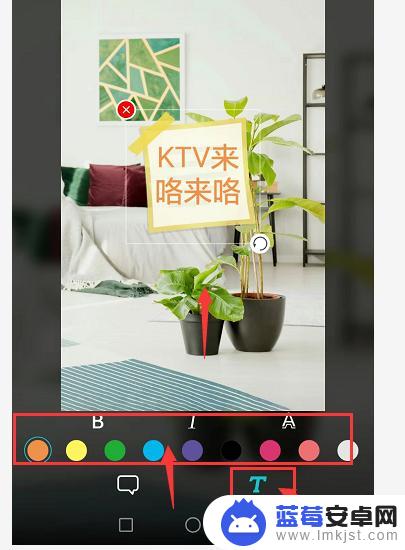
7.总结:
1.选择图片打开
2.选择属性栏中的编辑选项
3.选择标注设置
4.选择合适的标注样式
5.更改文字
6.更改文字颜色
以上就是手机拍照如何调整文字颜色的全部内容,如果你遇到相同问题,可以参考本文中介绍的步骤来进行修复,希望对大家有所帮助。












